- Müəllif Jason Gerald [email protected].
- Public 2023-12-16 10:54.
- Son dəyişdirildi 2025-01-23 12:06.
Pasta və ya pasta qrafiki, statistikanı müqayisə etmək üçün istifadə olunan bir qrafik növüdür. Kiçik hissələri pasta dilimlərinə bənzəyən bir dairə şəklinə malik olduğu üçün bu cədvələ pasta deyilir. Bu cədvəl, ümumi bir faizin hissələrini başa düşülən şəkildə göstərir və kompleks məlumatları paylaşmaq üçün əla bir yol ola bilər. Riyaziyyat pusulası, qələm və bəzi markerlər və ya rəngli qələmlərdən istifadə edərək pasta cədvəli yarada bilərsiniz. Söz emal proqramından və ya internetdəki pulsuz proqramlardan istifadə edərək pasta cədvəllər yarada bilərsiniz.
Addım
Metod 1 /3: Rəqəmsal Pasta Qrafiki Yaratmaq
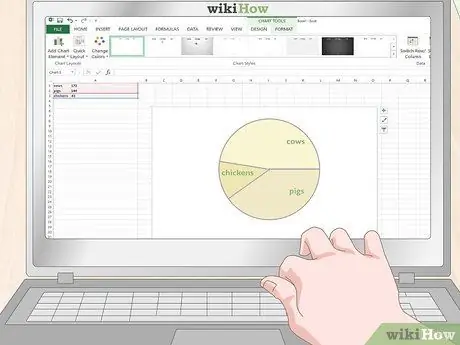
Addım 1. Qrafik vasitələrdən istifadə edərək Excel -də pasta diaqramı yaradın
Excel elektron cədvəlində, hər bir məlumat etiketini soldakı sütuna yazın. Yanında olan hər bir müvafiq məlumat nöqtəsini yazın. Siçanı basıb saxlayın və sonra bütün etiketləri və məlumat nöqtələrini sürükləyərək etiketləri və nömrələri seçin. Siçanı buraxın və nömrənin yanında görünən kiçik işarəni vurun. "Diaqramlar" ı (diaqramı), sonra "pasta qrafiki" ni (pasta qrafiki) tıklayaraq pasta qrafik yaradın.
Qeydlər:
Məlumat nöqtələri siyahısının sırası, qrafikdə görünmə sırasını təyin edir. Ardıcıl diaqramlar yaratmaq istəyirsinizsə bu vacibdir.
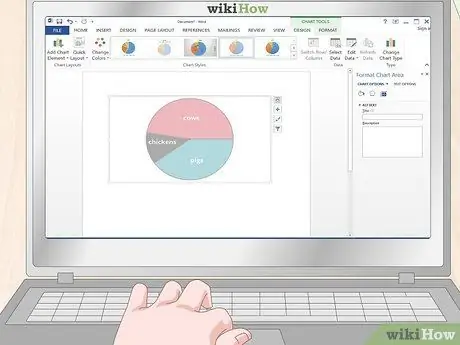
Addım 2. Bir pasta qrafiki yaratmaq üçün Word -dəki chart düyməsini basın
Microsoft Word -də proqramın yuxarısındakı "Daxil et" etiketini vurun. Səhifənin yuxarısında "Qrafik" sözü olan 3 çubuğu vurun. Pəncərənin sol tərəfində "Pasta" düyməsini basın və istədiyiniz üslubu seçin. Satırların, rənglərin və başlıqların nümunə dəstini ehtiva edən yeni bir pəncərə görünəcək.
- Təmsil etdiyi məlumatları tam əks etdirmək üçün hər bir etiketin ifadəsini tənzimləyin. Diaqramın mövzusunu əks etdirəcək şəkildə başlığın üzərinə vurun və dəyişdirin. Etiketin yanındakı hər bir nömrəni məlumatlarınızı əks etdirən şəkildə dəyişdirin.
- Excel və ya Word -də yaradılan hər hansı bir pasta qrafiki kopyalanaraq PowerPoint -ə yapışdırıla bilər.
- Word -də yaradılan pasta qrafiki, Excel -də yaradılmış pasta qrafiki ilə eyni görünür.
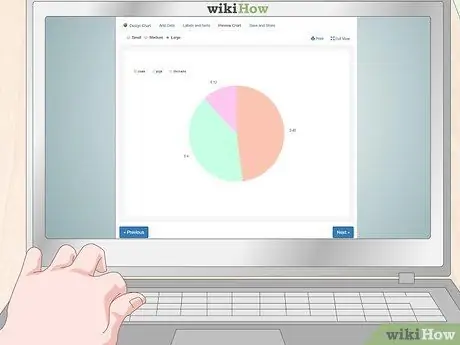
Addım 3. Word və ya Excel yoxdursa, bir pasta qrafik yaratmaq üçün pulsuz bir onlayn proqramdan istifadə edin
Məlumat daxil edə biləcəyiniz və pasta cədvəlləri yarada biləcəyiniz bir neçə pulsuz onlayn sayt var. Dizaynınızı fərdiləşdirməyə və öz skorlarınızı daxil etməyə imkan verən pulsuz saytlar üçün internet axtarış sistemlərində axtarın. Diaqramı birbaşa yükləmək üçün bəzi saytlarda pulsuz bir hesab yaratmanız lazım ola bilər, ancaq diaqramın şəklini çəkmək üçün ekran görüntüsü proqramından da istifadə edə bilərsiniz.
- İnternetdəki ən populyar iki qrafik vasitəsi https://www.meta-chart.com/ və https://www.onlinecharttool.comdur. Hər ikisi də müxtəlif dizayn elementlərini idarə etməyə və öz məlumatlarınızı daxil etməyə imkan verir.
- Meta-qrafikdən istifadə etmək üçün əsas ekranda "Pasta qrafiki" ni vurun. Nömrələri daxil etmək üçün "Məlumat" etiketini və hər bir məlumat nöqtəsi üçün bir ad daxil etmək üçün "Etiketlər" etiketini vurun. Qrafikinizi göstərmək üçün "Göstər" düyməsini basın.
- Onlayn Qrafik Alətindən istifadə etmək üçün ekranın yuxarısındakı açılan menyudan "Pasta" seçin. Görünüşü, rəngini və dizaynını seçin. Etiketləri və məlumat nöqtələrini daxil etmək üçün "Next" düyməsini basın. "Sonrakı" düyməsini basın və bir yazı tipi seçin. Diaqram yaratmaq üçün yenidən "Sonrakı" düyməsini basın.
Metod 2 /3: Statistikanın hesablanması

Addım 1. Hər bir məlumat nöqtəsini yazın və yuxarıdan aşağıya doğru sifariş edin
Məlumat dəstindəki ən yüksək rəqəmlə başlayın. Üst sətrə boş bir vərəq yazın. Aşağıda ikinci ən yüksək rəqəmi yazın. Hər bir nömrə öz sətirində olmalıdır ki, məlumat nöqtələri sütunu təşkil etsin.
Məsələn, fermadakı heyvanların sayına dair bir diaqram hazırlayırsınızsa, siyahının başında 24 inəyi, ardınca 20 keçini, sonra 6 toyuğu qeyd edin
Qeydlər:
Bütün ədədləri hesablamaq daha asandır, ondalıkları mümkün qədər yox edin. Məsələn, 20, 4 -dən 20 -yə və ya 5, 8 -dən 6 -ya qədər. İşiniz asanlaşacaq və məlumatlara daha az təsir göstəriləcək.
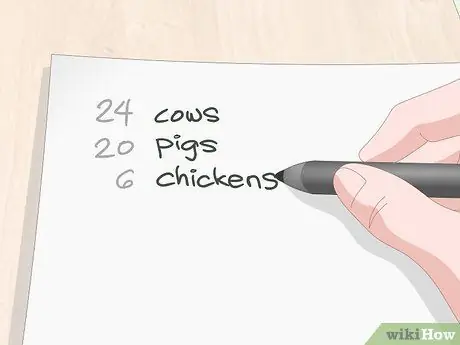
Addım 2. Unutmamaq üçün yazdığınız hər bir nömrəni etiketləyin
Pasta qrafikinin ötürdüyü məlumatların növünə əsasən simvollar çəkə və ya etiketlər yaza bilərsiniz. Hər bir etiketi yanına yazın və müvafiq nömrəsini daxil edin. Bu, hər bir rəqəmin nəyi təmsil etdiyini öyrənməyi asanlaşdıracaq.
Məsələn, 24 -ün yanında "inək", 20 -nin yanında "keçi" və 6 -nın yanında "toyuq" yazın. Hər heyvanı təmsil etmək üçün kiçik şəkillərdən istifadə edə və ya "S", "K" və " A"
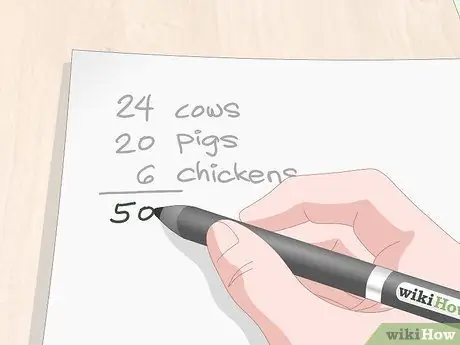
Addım 3. Məxrəci əldə etmək üçün bütün ədədləri toplayın
Məlumat nöqtəsi sütununun alt nömrəsinin altına üfüqi bir xətt çəkin və bir kalkulyatordan istifadə edərək yuxarıdakı bütün ədədləri əlavə edin. Məxrəci əldə etmək üçün məlumatları üfüqi xəttin altına əlavə etməyin nəticəsini yazın. Ondalık ədəd çıxarmaq üçün məlumat nöqtələrini bu rəqəmə böləcəksiniz.
- Məxrəc, bölmə xəttinin altındakı ədəd üçün riyazi bir termindir.
- Burada məqsədiniz, ondalık ədəd əldə etmək üçün məlumatdakı hər bir rəqəmi məxrəcə bölməkdir. Ondalık rəqəm, hər bir məlumat nöqtəsinin sayının faizini əks etdirəcəkdir. Müvafiq məlumat nöqtələrinin pay qrafikində nə qədər böyük olduğunu anlamaq üçün hər ondalık rəqəmi 360 ilə vurmalısınız.
- Təsərrüfat heyvanı pasta cədvəli üçün 24, 20 və 6 əlavə edərək cəmi 50 alın. Bu sizin məxrəcinizdir.
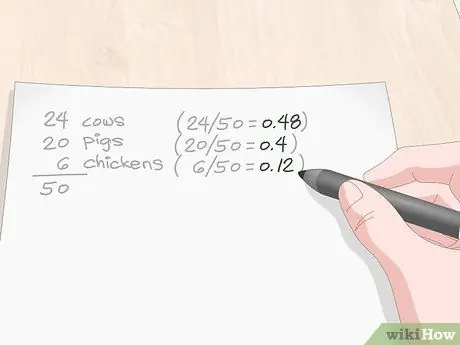
Addım 4. Ondalık ədəd əldə etmək üçün hər bir nömrəni məxrəcə bölün
Hər bir məlumat nöqtəsini məxrəcə bölmək üçün bir kalkulyatordan istifadə edin. Bu yeni onluq rəqəmi müvafiq məlumat nöqtəsinin yanına yazın. Hər ondalık sayı 1 -dən az olmalı və yeni sütundakı ədədlər ən yüksək rəqəmin altındakı ən aşağı rəqəmlə ardıcıl olmalıdır.
- 1 -dən çox olan bir rəqəm varsa, bu bir şeyin səhv olduğunu göstərir. Hər bir rəqəm ondalık olmalıdır.
- Təsərrüfat heyvanı pasta cədvəli üçün 24/50 = 0,48 inək, 20/50 = 0,4 keçi və 6/50 = 0,12 toyuq.
İpucu:
Bu ondalık ədədlər faiz kimi işləyir. Məsələn, 0,44 44%-ə bərabərdir. Bu, hər bir məlumat nöqtəsi üçün pasta diliminin ölçüsünü təyin etməyə kömək edə bilər. Pasta diaqramının dəqiq olması lazım deyilsə, burada dayanıb pasta qrafikinin kobud bir eskizini hazırlamaq üçün bu faizlərdən istifadə edə bilərsiniz.
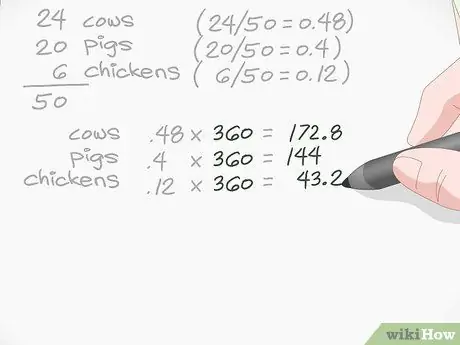
Addım 5. Hər bir pasta diliminin bucağını əldə etmək üçün hər onluğu 360 -a vurun
Hər ondalık sayını 360 -a vurmaq üçün bir kalkulyatordan istifadə edin. Hər bir nəticəni ondalık ədədin yanına yazın ki, hər bir ədəd dəsti orijinal məlumatlarla eyni xətdə qalsın.
- Nömrəni tamsayıya yuvarlaqlaşdırmaq yaxşı bir fikirdir. Məsələn, 56.6 -dan 57 -ə qədər yuvarlamalısınız. Kiçik hesablamalar tələb edən xüsusi bir pasta qrafiki yaratmadığınız təqdirdə, qrafiki oxumağı asanlaşdırmaq üçün bütün ədədlərə yapışdırın.
- Bir kəndli heyvanı pasta cədvəli üçün 0,48 inək x 360 = 172, 8, 0, 4 keçi x 360 = 144 və 0, 12 toyuq x 360 = 43, 2. 172, 8 ilə 173, sonra 43, 2 43 ol.
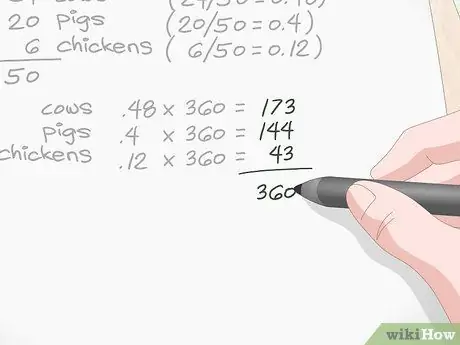
Addım 6. İşi yoxlamaq üçün bütün nömrələri əlavə edin
Əvvəlki hesablamaları əlavə edərək işinizi yenidən yoxlayın. Cəmi 360 olarsa, çox güman ki, işləriniz dəqiqdir. Məbləğ 361 və ya 359 olarsa, rəqəmi yanlış istiqamətdə yuvarlaqlaşdırmısınız. Nömrələr işarədən çox uzaqdırsa, bir şey qaçırdığınız görünür və işinizdəki səhvlər üçün işinizi iki dəfə yoxlamalısınız.
Bu nümunədə 173 + 144 + 43 = 360, belə ki, hər bir pasta diliminin köşelerinin diaqramın tam dairəsini təşkil edəcəyini bilirsiniz
Metod 3 /3: Diaqram çəkin

Addım 1. Mükəmməl bir dairə çəkmək üçün riyazi termindən istifadə edin
Tam dəqiq olmaq üçün bir kompas hazırlayın və bir ucuna qələm yapışdırın. Pusulanın digər ucundakı iynəni dairənin mərkəzinin yerləşdiyi yerə basın. İğnənin ucuna söykənərək pusulanı döndərin ki, kompasın üzərindəki qələm mükəmməl bir dairə çəksin.
- Bir pusulanız yoxdursa və dairənin mükəmməl olması lazım deyilsə, bir qutu, şüşə və ya şüşə qapağı kimi hər hansı bir yuvarlaq əşyadan istifadə etməkdən çəkinməyin və qələmlə izləyin.
- Bir qələm də istifadə edə bilərsiniz, ancaq edilən bütün səhvlər silinə bilməz.
İpucu:
Dairənin ölçüsünü təyin etməkdə sərbəstsiniz! Bir qrafik yaratmaq üçün hər bir pasta diliminin açılarını bilmək lazımdır və bu dairənin ölçüsündən asılı deyil.
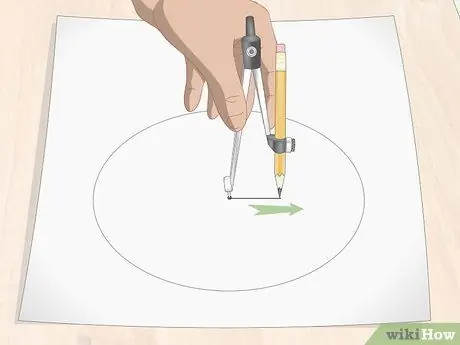
Addım 2. Bir radius yaratmaq üçün mərkəz nöqtəsindən dairənin tərəflərinə düz bir xətt çəkin
Pusulanı yerində saxlayın və qələmi dairənin yuxarı hissəsində olduğu kimi döndərin. Radius çəkmək üçün menteşələri gevşetdikdən sonra qələmi iynəyə doğru aşağı çəkin. Pusulanın növündən asılı olaraq, pusulanı bir kənara qoyub dairənin mərkəzinə bir nöqtə qoymalı və sonra hökmdarın köməyi ilə mərkəzdən dairənin kənarlarına bir radius xətti çəkməlisiniz.
Düz xətt şaquli (saat 12 və ya 6 istiqamət) və ya üfüqi (saat 9 və ya 3 istiqamət) ola bilər. Növbəti seqment saat yönünde və ya saat yönünün əksinə ola bilər
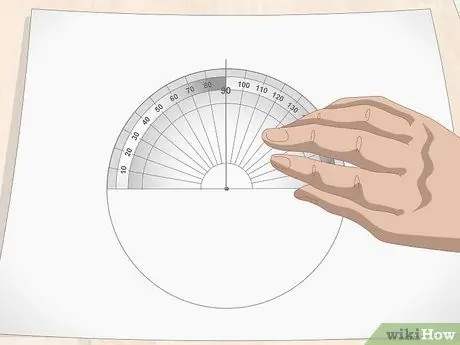
Addım 3. Qövsü radius ilə hizalayın
Pusula iynəsinin deşildiyi yerə birbaşa qövsün altına kiçik bir çuxur qoyun. Düz xətti qövsdəki 90 dərəcə işarəsi ilə hizalayın.
Qövsün altındakı çuxura xaç deyilir və qövsün 90 dərəcə işarəsinə düz bir xətt çəkərək mükəmməl 90 dərəcə bir açı yaratmaq üçün istifadə olunur

Addım 4. Hər dəfə bir xətt əlavə edərkən qövsün mərkəzi nöqtəsini hərəkət etdirərək hər bir pasta dilimini yaradın
Qövsün mərkəzini dairənin mərkəzində saxlayın və ilk məlumat nöqtənizi 90 -a əlavə edin. Bu rəqəmi qövsün kənarında tapın və işarələyin. Sonra işarədən dairənin mərkəzinə düz bir xətt çəkin. Hesabladığınız hər bir pasta parçası üçün qövsün mərkəzində yeni bir xətt yaradın
- Məsələn, kənd təsərrüfatı heyvanlarının bir pasta cədvəli hazırlayırsınızsa, ilk rəqəm 144 -dir. 234 -ü əldə etmək üçün 144 -ü 90 -a əlavə edin. 234 dərəcə bucaq altında bir işarə edin və sonra xəttinizi çəkin. Qövsü döndərin və yeni 90 dərəcə işarəsi olaraq yaratdığınız xətdən istifadə edin. Növbəti məlumat nöqtəsi 43 dərəcədir. Yeni yaratdığınız xətdən istifadə edin və 133 dərəcə əldə etmək üçün 43 -ə 90 -ı əlavə edin. 133 dərəcə bir açı ilə bir işarə edin və dairənin mərkəzinə bir xətt çəkin. Qalan hissələr 17 dərəcə bir açıya sahib olmalıdır.
- İstəsəniz, bir qövs bazasından istifadə edə və 90 dərəcə əlavə addımı atlaya bilərsiniz. Ancaq bir açı ilə çəkmək məcburiyyətində qalacaqsınız və səhvlər bu şəkildə asandır.
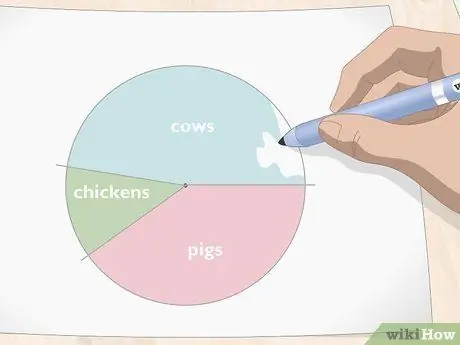
Addım 5. Hər bir parçanı göstərilən açara görə rəngləyin
Pasta qrafikinin hər bir parçası üçün fərqləndirici açar təyin edin. Hər bir dilimə fərqli bir rəng verin ki, hər bir pasta diliminin nəyi təmsil etdiyini asanlıqla müəyyən edəsiniz.
- Rənglərin daha çox fərqlənməsini istəyirsinizsə, dairələri və qələm xətlərini daimi qara markerlə qalınlaşdırın.
- İnəkləri təmsil etmək üçün diaqramdakı pasta dilimlərini, məsələn, inək dərisi yamaları kimi ayırmaq üçün naxışlardan da istifadə edə bilərsiniz!






